Текущее расписание
Поскольку основное расписание может претерпевать значительные изменения, в программе предоставлены широкие возможности текущей корректировки расписания, и для удобства понятия "основное" и "текущее" расписание разделены.
Основное расписание представляет собой шаблон (план), в результате оперативной корректировки которого образуется текущее расписание. Таким образом, текущее расписание – это не что иное, как исправленное основное расписание.
Текущее расписание в программе создается в результате копирования основного расписания в нужном количестве раз. Поэтому для создания текущего расписания необходимо основное, а в течение учебного периода будет корректироваться уже текущее расписание.
В основном расписании урок назначается на определенный час абстрактного дня недели, а в текущем расписании каждый урок назначен в конкретный день, указана его дата.
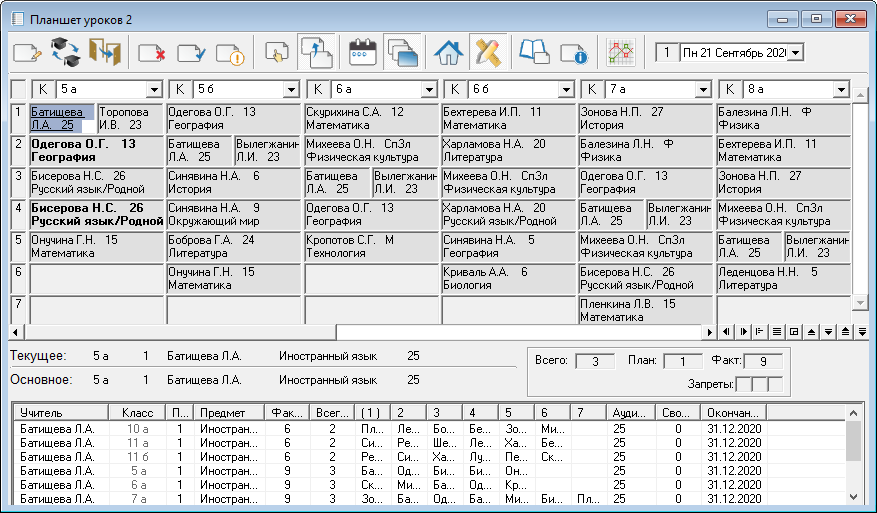
Составление расписания
Работа с текущим расписанием осуществляется с помощью окна "Текущее расписание". Чтобы открыть окно, в меню "Операции" выберите пункт "Основное расписание".
Далее:
- Выберите проект расписания.
- Выберите период.
- С какой недели необходимо начать, то есть какому номеру недели будет соответствовать первый день периода.
- После этого нажмите на кнопку "Создать текущее расписание", расписание будет автоматически составлено.
Примечание
Перед любыми действиями в данном окне рекомендуется сделать архивную копию базы данных.
Если в течение учебного периода было изменено основное расписание (или дополнено расписаниями новых классов), то текущее расписание можно создать заново. Надо иметь в виду, что текущее расписание фиксирует факт проведенных уроков, поэтому за "прожитые" дни оно должно остаться неизменным, а вот будущие учебные дни можно исправлять. Укажите в качестве начальной даты дату начала действия нового расписания, и текущее расписание в указываемом периоде будет подменено на новое по всем классам.
Примечание
Расписание не создается на праздничные дни, указанные в справочнике праздничных дней.
После создания текущего расписания основное становится действующим.
Удаление текущего расписания
Текущее расписание можно удалить, для этого также укажите период удаления и нажмите кнопку "Удалить текущее расписание".
В этом периоде будут удалены все уроки:
- Назначенные автоматически.
- Назначенные вручную.
- Установленные запреты.
Удаление необходимо для очистки базы данных при переходе на новый учебный год.
Примечание
Создание и удаление текущего расписания можно отменить.
Печать текущего расписания
Чтобы сформировать печатную форму расписания:
- в меню "Отчеты" выберите пункт "Печать текущего расписания";
- или на панели инструментов планшета уроков в режиме "Текущее расписание" нажмите кнопку
 .
.
Откроется окно "Печать текущего расписания":
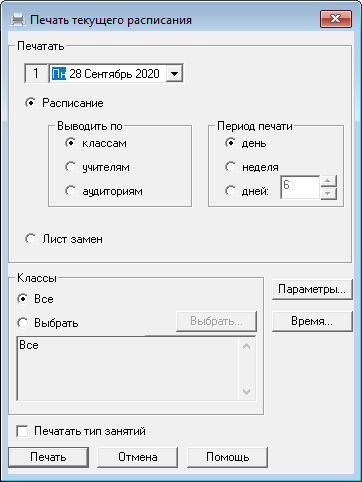
В окне выберите:
- форму вывода - по классам, учителям или аудиториям;
- период печати - день, неделя, или указанное количество дней;
- как печатать: по всем классам, или только выбранных.
Если необходимо печатать тип занятий, установите одноименную галочку.
Чтобы напечатать максимум занятий в день, установите одноименную галочку (максимум занятий указывается в Параметрах).
Нажмите кнопку  . Начнется формирование печатной формы в программе MS Excel.
. Начнется формирование печатной формы в программе MS Excel.
После успешного завершения откроется следующее сообщение:

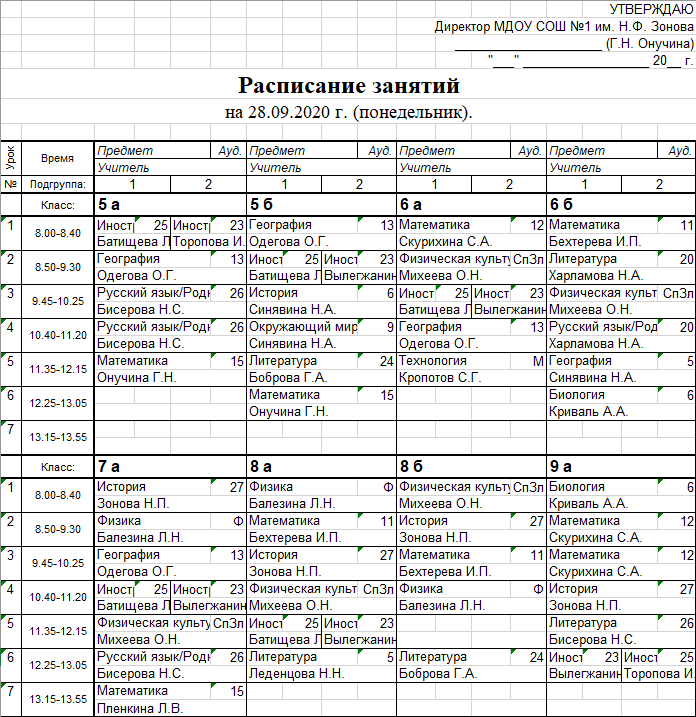
Если необходимо распечатать лист замен, установите галочку "Лист замен" и нажмите кнопку  .
.
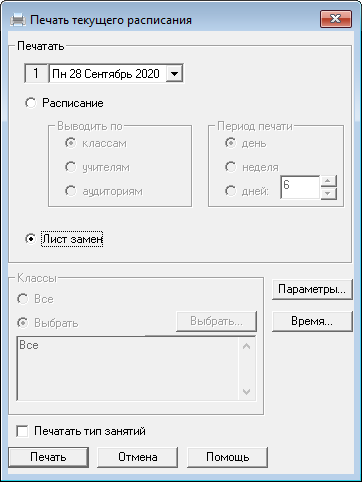
После успешного завершения откроется следующее сообщение:

